【MySQL入门】(一)安装与配置MySQL
本文基于Ubuntu 20.04 LTS 和 MySQL 8.0.29。
1. 安装MySQL
# 更新软件包
sudo apt-get update
# 下载MySQL
sudo apt-get install mysql-server
2. 设置MySQL的root初始密码
安装完成后可直接进入MySQL:
sudo mysql
设置MySQL的root初始密码
ALTER USER 'root'@'localhost' IDENTIFIED WITH mysql_native_password BY 'your_password';
3. 运行MySQL的安全配置向导
sudo mysql_secure_installation
根据情况自主选择(以下仅作参考):
- 是否建立密码验证插件(用以验证密码强度):n
- 首次运行则会要求输入并确认root密码,设置过第2步的root初始密码则会提示是否修改密码。
如果遇到以下报错,请先执行上面第2步的设置root初始密码:
Failed! Error: SET PASSWORD has no significance for user ‘root’@’localhost’ as the authentication method used doesn’t store authentication data in the MySQL server. Please consider using ALTER USER instead if you want to change authentication parameters. - 是否删除匿名用户:y
- 是否禁止root远程登陆:n
- 是否删除test数据库:y
- 刷新权限:y
4. 检查MySQL服务的状态
sudo systemctl status mysql
显示如下结果则说明MySQL服务运行正常:
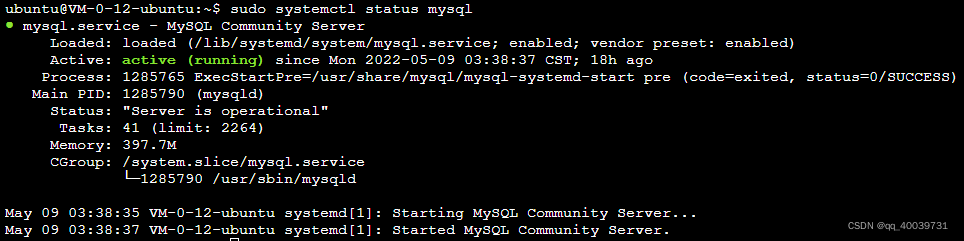
5. 登录MySQL,创建新用户及修改权限
以root角色登录MySQL:
# 登录方式:mysql -u 用户名 -p密码
mysql -u root -p
输入root密码进入MySQL
# 给root账号开放所有权限
GRANT ALL PRIVILEGES ON *.* TO root@'localhost';
# 创建新用户, 开放所有权限
# @后面'localhost'就是仅限本地访问,配置成'%'就是所有主机都可连接
CREATE USER new_user@'%' IDENTIFIED BY 'your_password';
GRANT ALL PRIVILEGES ON *.* TO new_user@'%' ;
# 修改密码
ALTER USER 'root'@'localhost' IDENTIFIED WITH mysql_native_password BY 'your_password';
6. MySQL服务的启动/停止/重启
# 启动MySQL服务
service mysql start
# 停止MySQL服务
service mysql stop
# 重启MySQL服务
service mysql restart